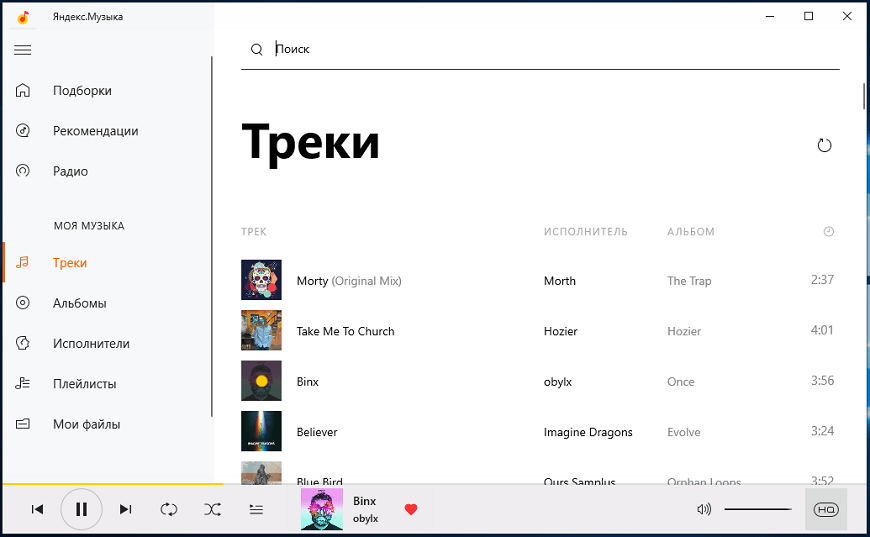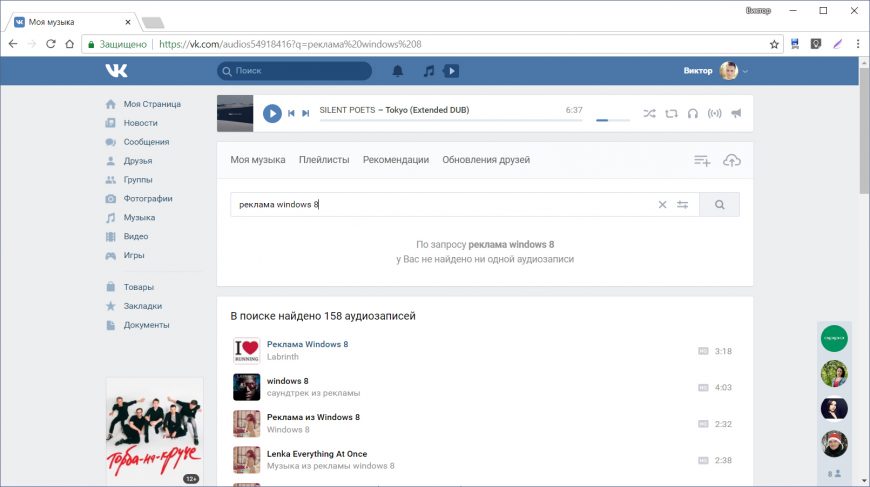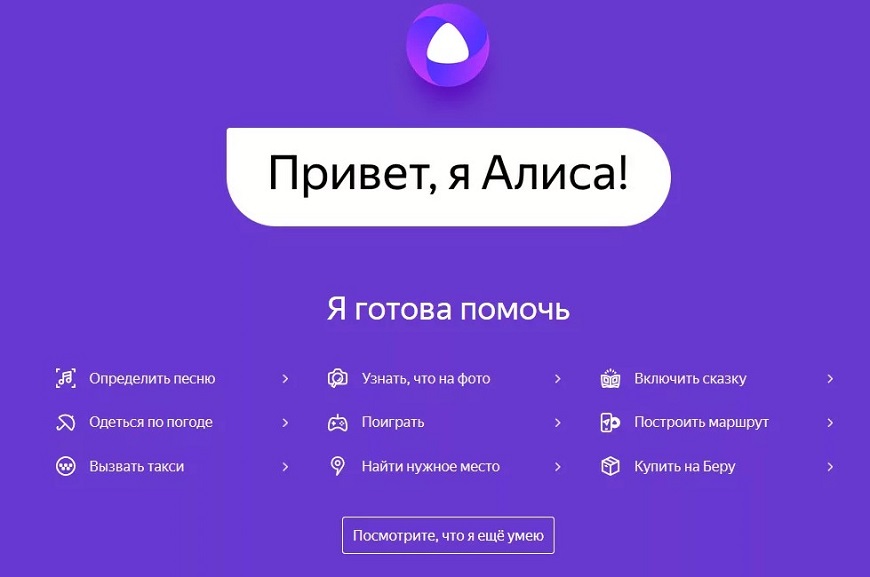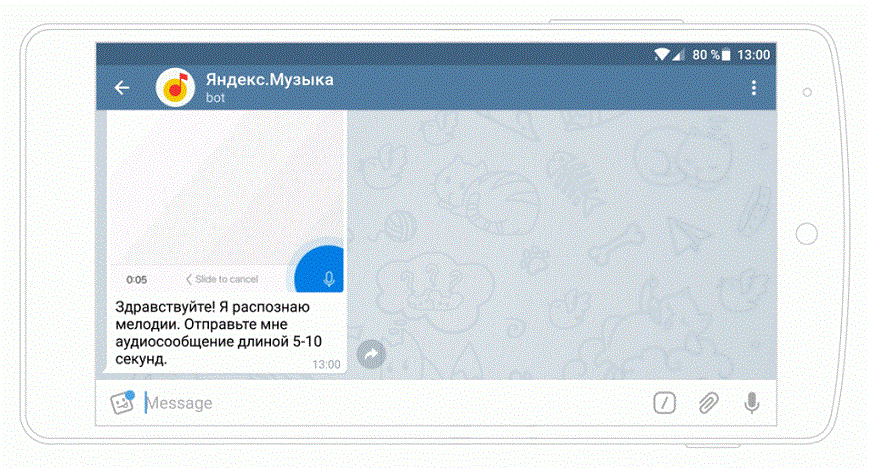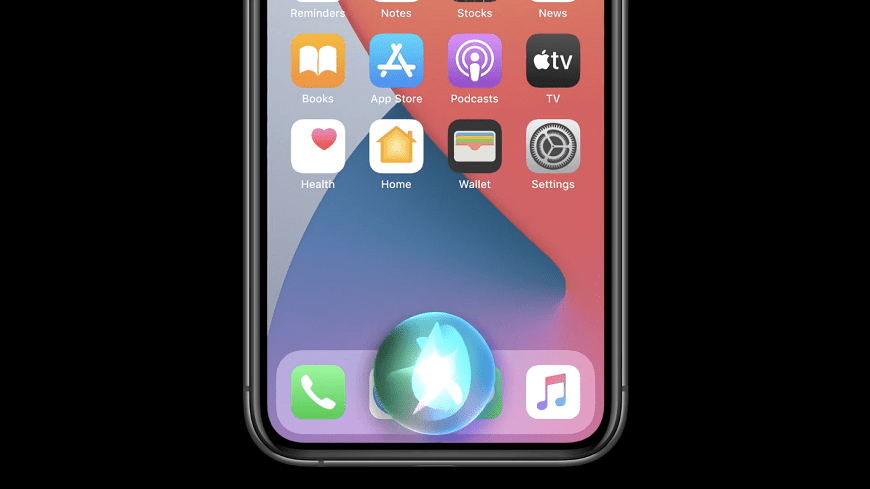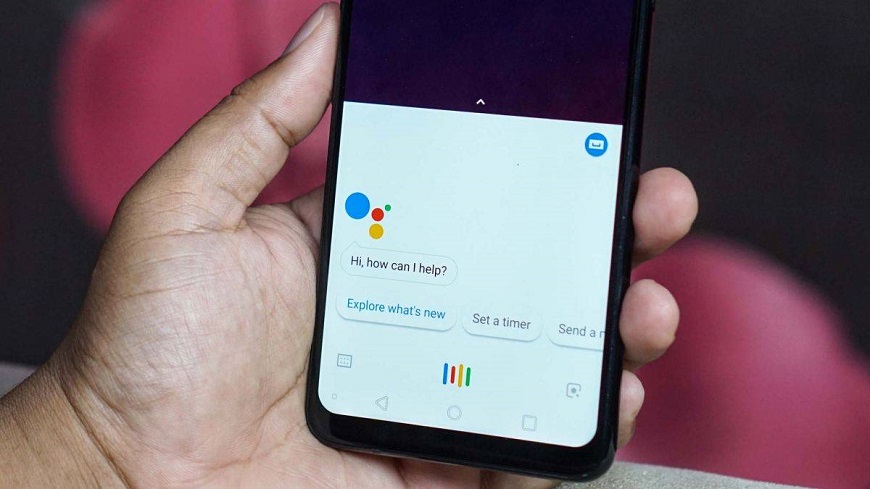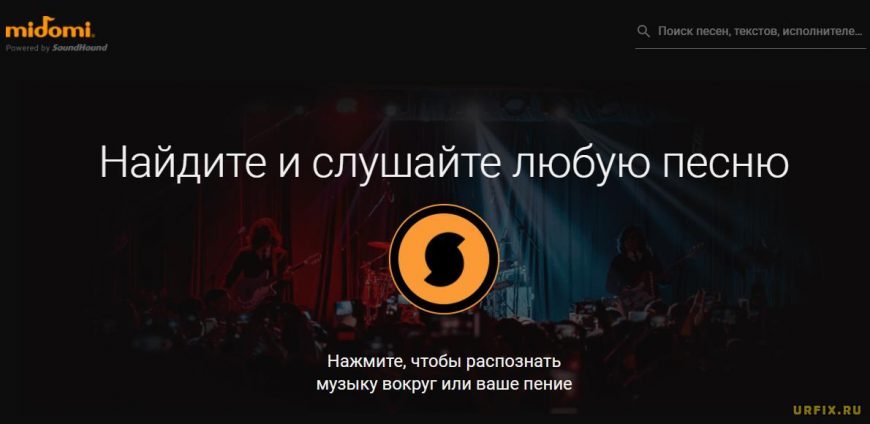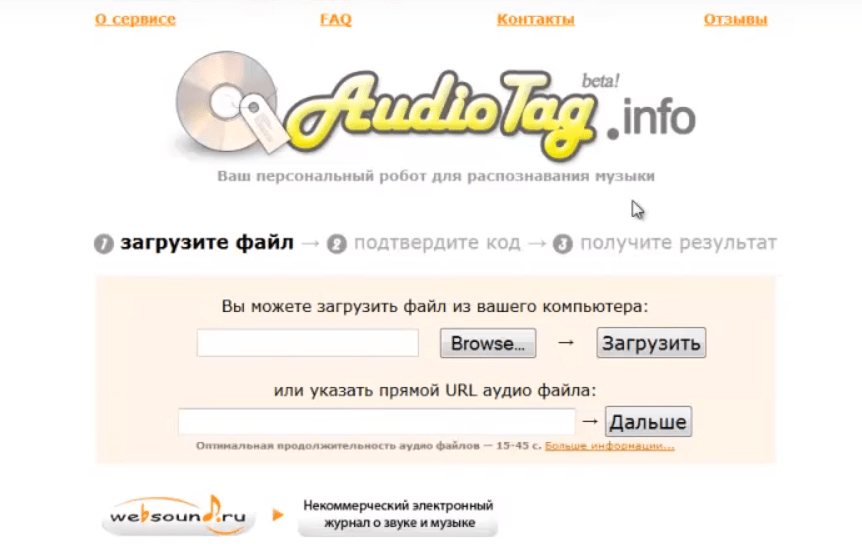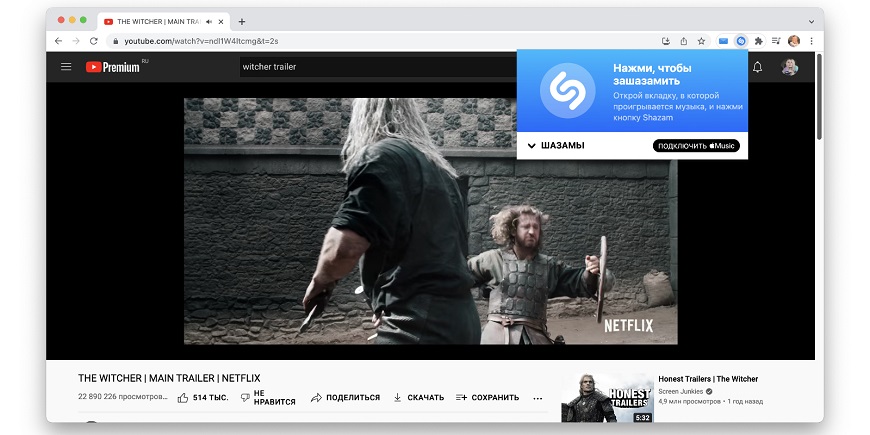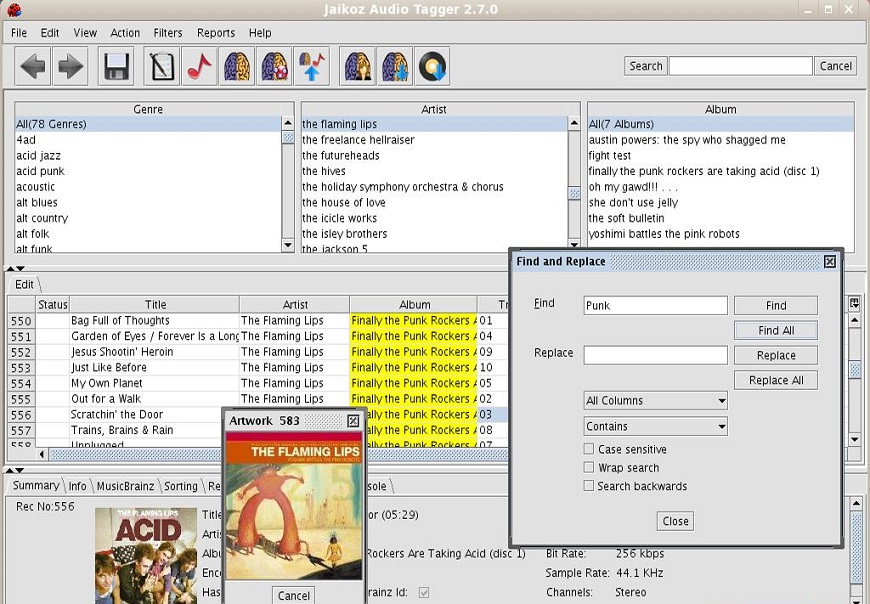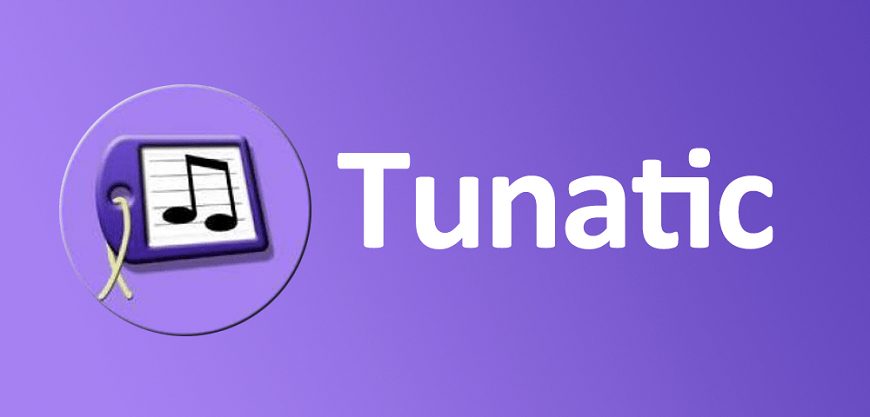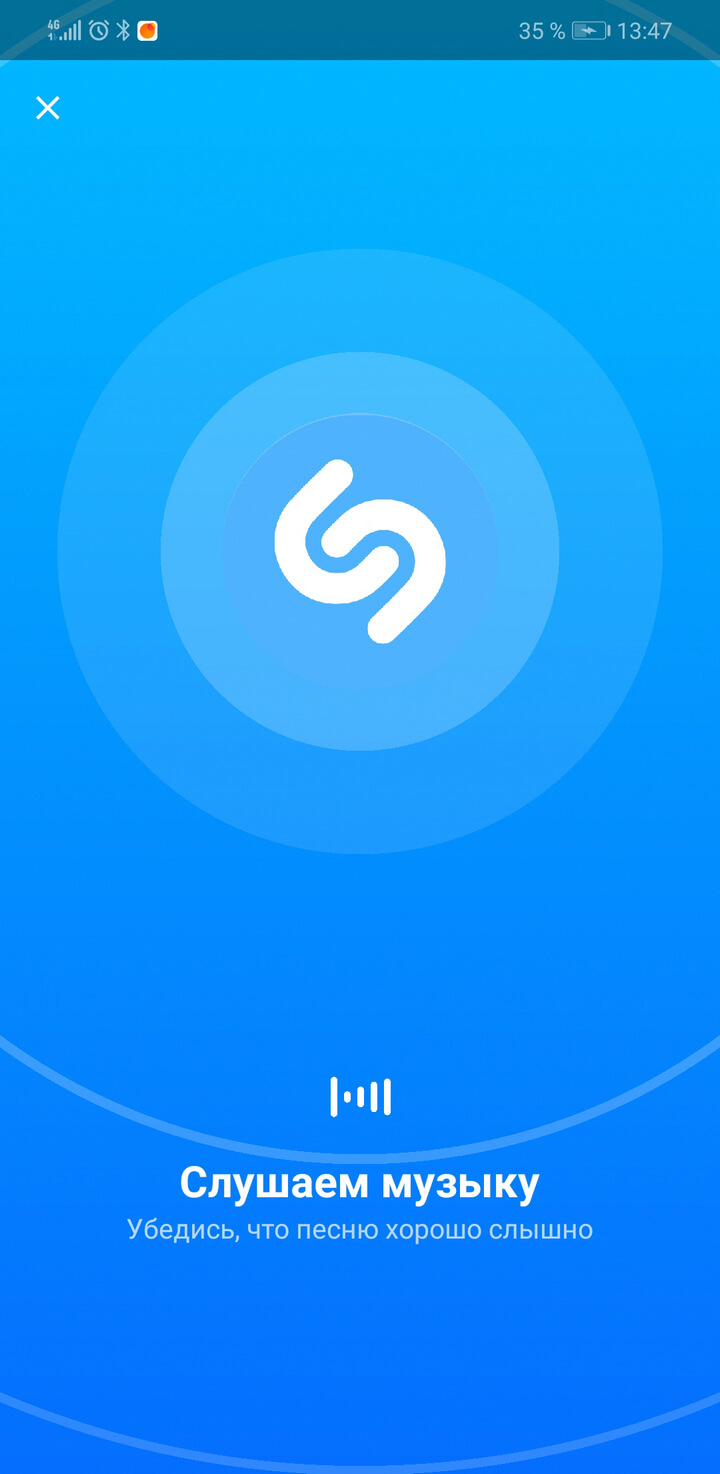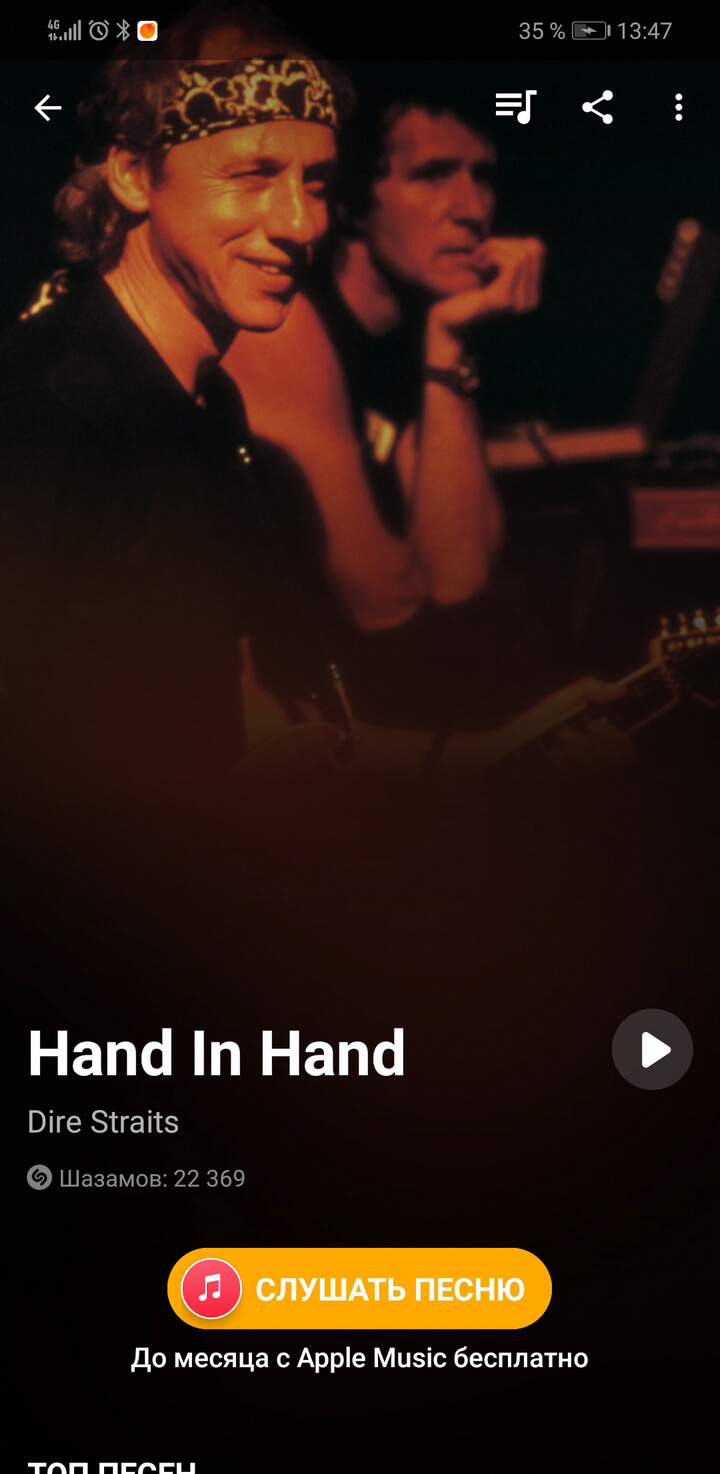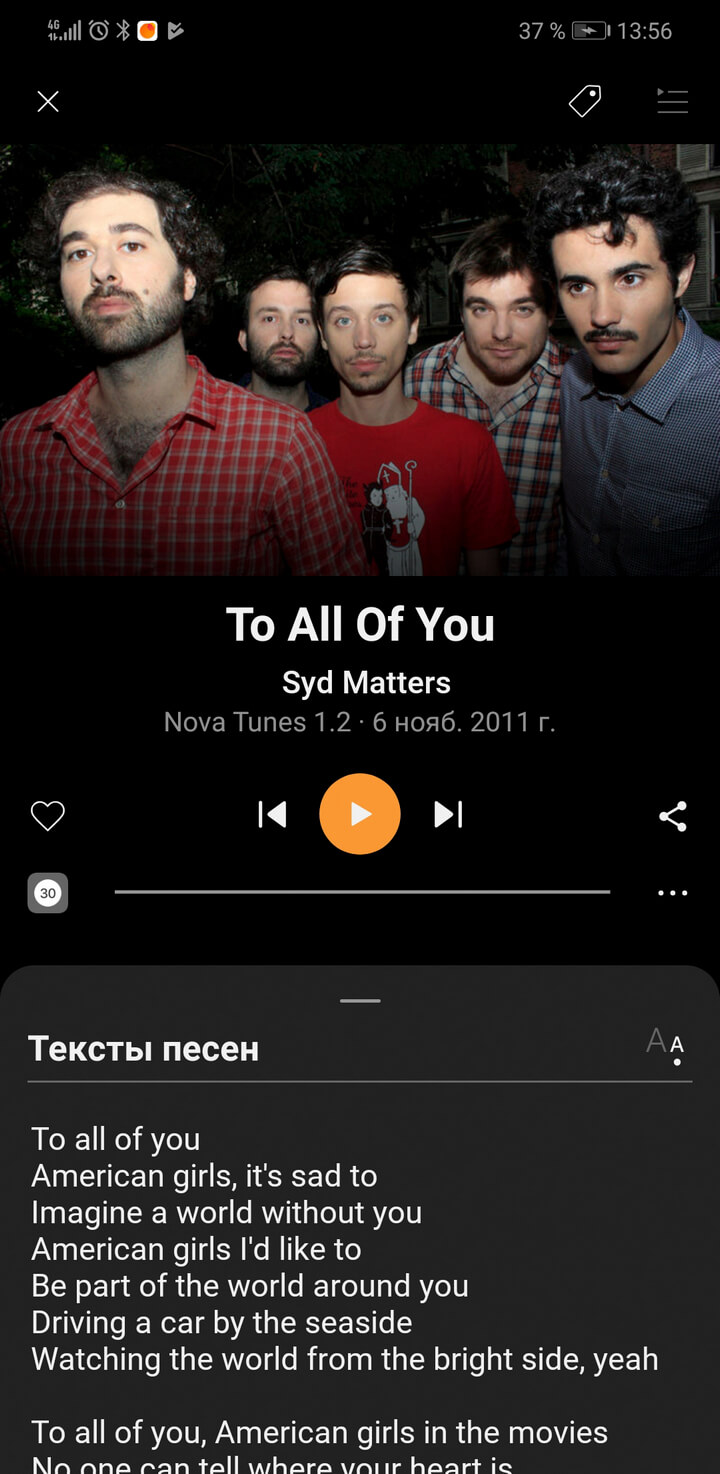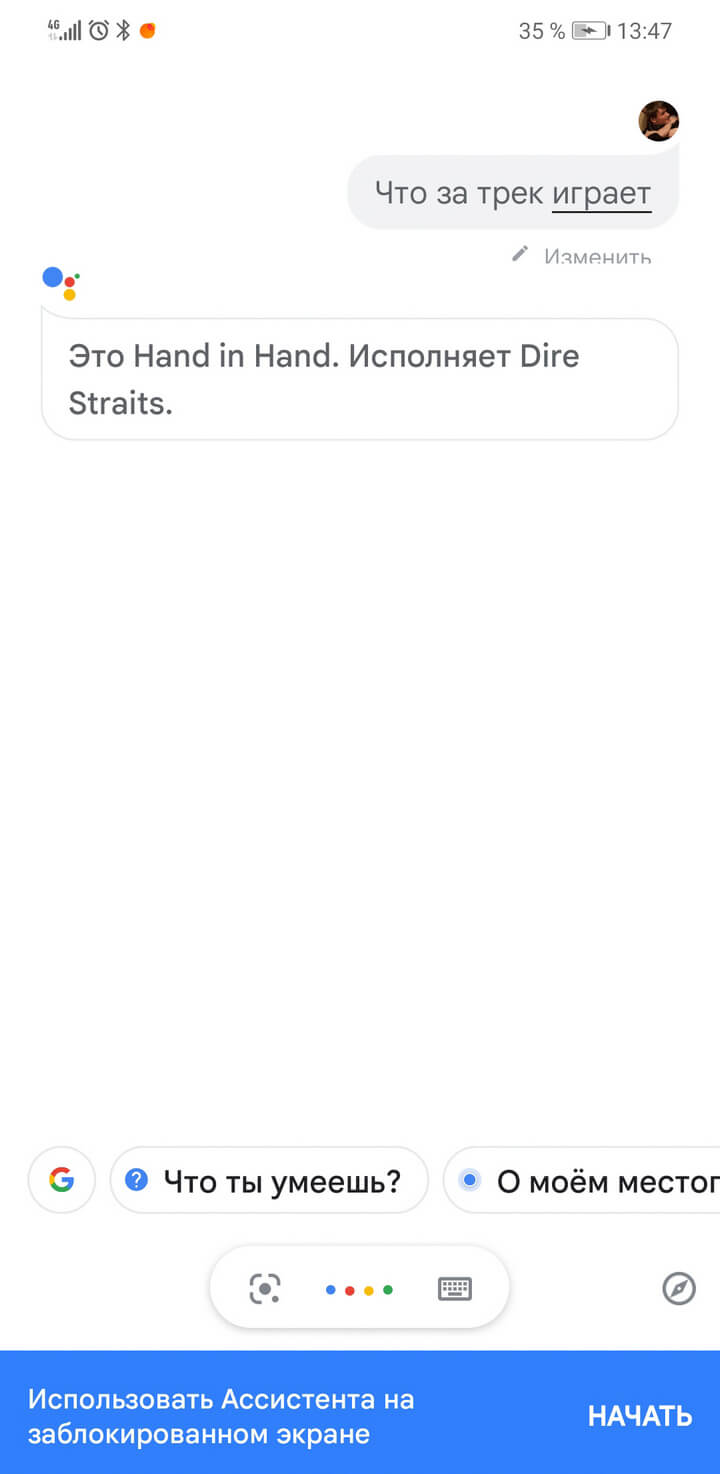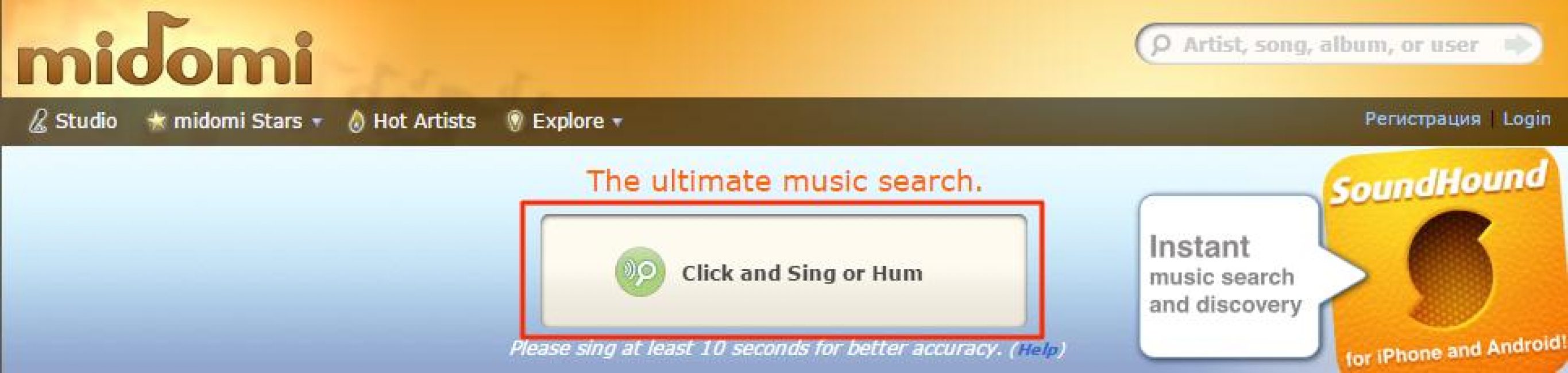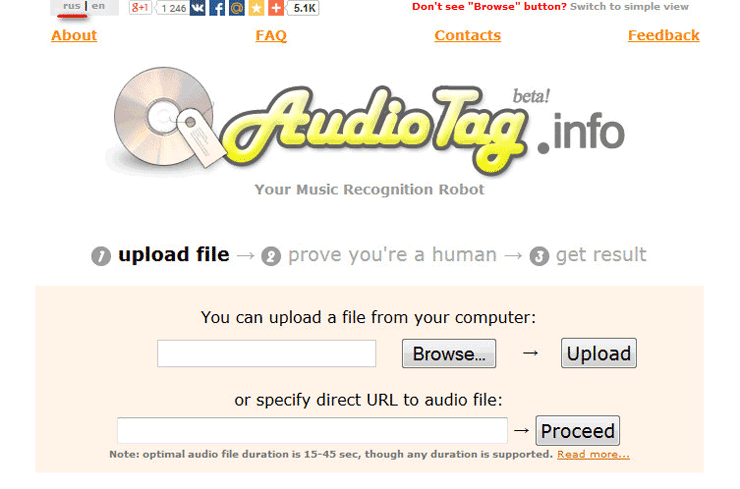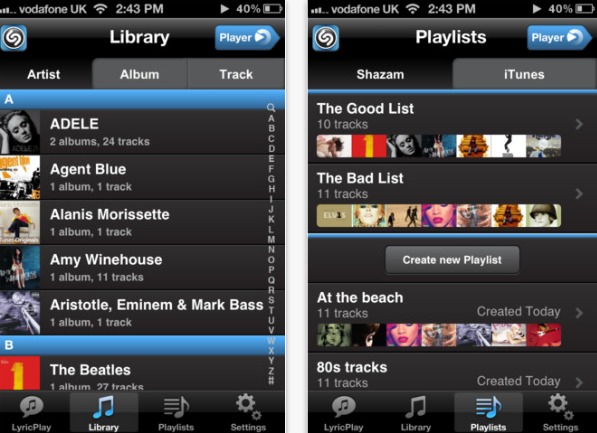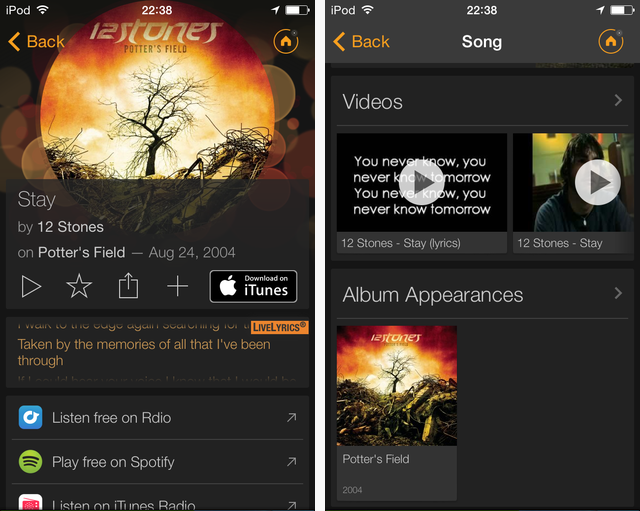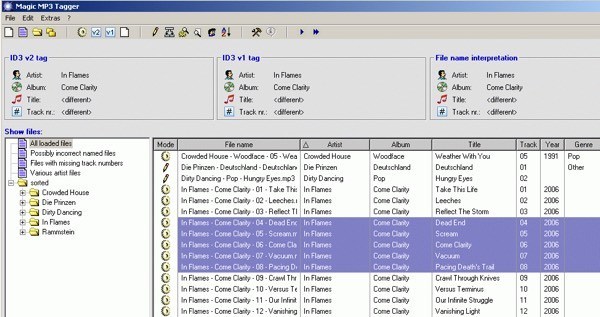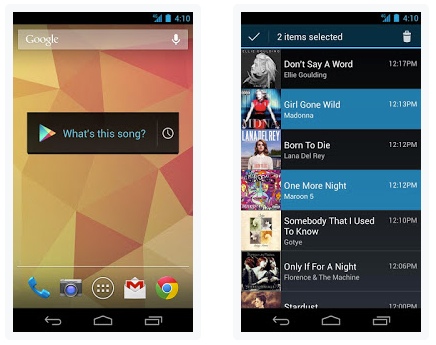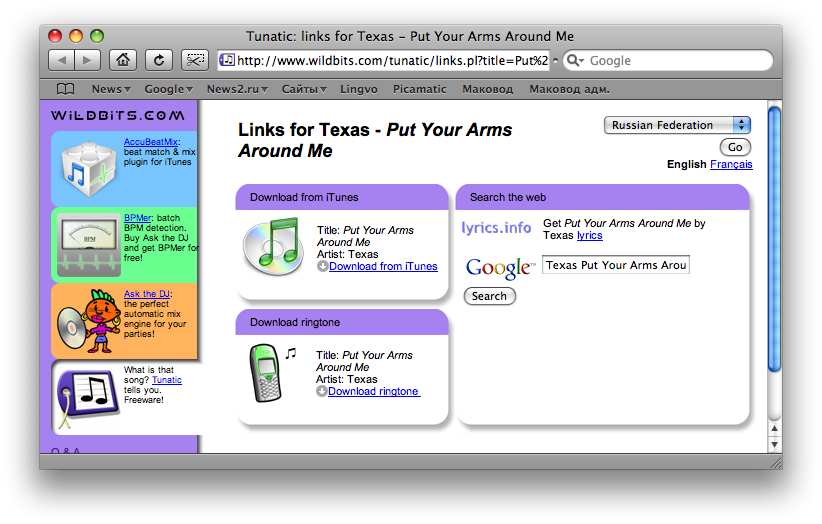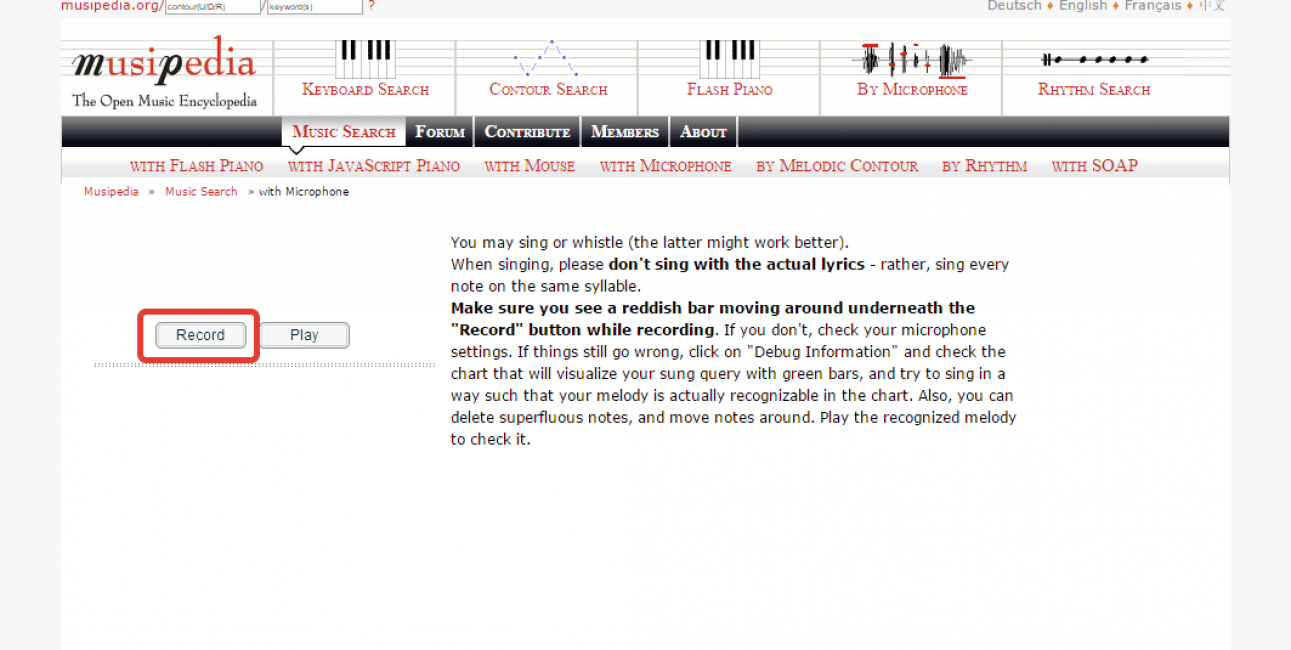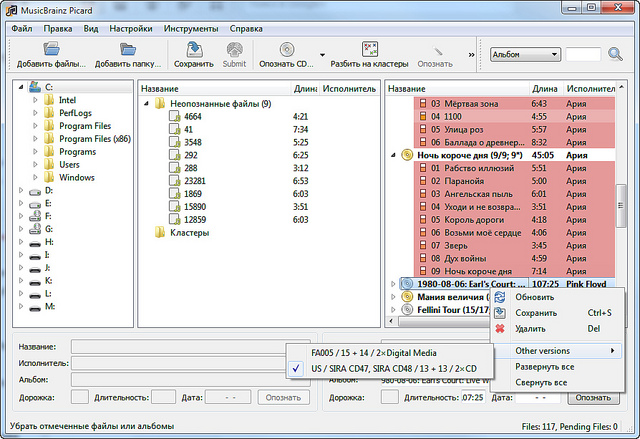В этой статье вы узнаете, как найти песню по звуку через микрофон. Рассмотрим 5 крутых и рабочих способов для определения музыки в режиме онлайн.
Только актуальные, бесплатные и рабочие методы, которые мы рекомендуем использовать в 2023 году.
Как найти песню по звуку через микрофон: 5 крутых и рабочих способов
Сразу перейдем к основной части статьи. Давайте рассмотрим 5 лучших (и рабочих) способов, которые помогут быстро найти песню по звуку.
Shazam
Shazam — наверное, самый популярный инструмент, который позволяет искать музыку по звуку (мелодии) в режиме онлайн. Пользоваться «Шазамом» можно где угодно: есть расширение для браузера (например, для Chrome), приложение для Android и iOS.

Благодаря этому вы можете найти песню по звуку с телефона или компьютера — программа доступна везде. Shazam распространяется бесплатно.
Программа распознает музыку через микрофон: например, вы можете вывести звук через колонки и просто «приложить» телефон с запущенным приложением к источнику звука. Софт анализирует фрагмент с базой данных и если этот трек есть в «каталоге», то вы увидите информацию о песне — название и исполнитель.
В базе данных доступно более 11 миллионов треков.
Скачать на официальном сайте →
Алиса от Яндекса
Алиса — это голосовой помощник от Яндекса. Она помогает искать информацию в интернете: например, с помощью «Алисы» можно найти песню по звуку — в режиме онлайн.

А еще с «Алисой» можно просто поболтать на любые темы.
Загрузить «Алису» можно на телефон: приложение голосового помощника доступно для Android и iOS.
Как искать музыку:
- Запустите приложение.
- Скажите голосовому помощнику: «Алиса, что за музыка/песня играет?».
- Включите песню — голосовой помощник «прослушает» трек.
- После небольшого анализа, вы узнаете, какая песня играет: например, в ролике на YouTube или в рекламе на ТВ.
Перейти на официальный сайт →
Midomi
Midomi — зарубежный сервис, который поможет вам определить музыку по звуку или короткой мелодии. Он работает в онлайн-режиме: вам не нужно скачивать дополнительный софт.

Для определения песни сервис использует микрофон. Использовать Midomi очень просто: зайдите на официальный сайт → нажмите кнопку прослушивания трека → запустите источник, с которого нужно определить песню (например, видео).
Перейти на сайт →
AudioTag
AudioTag — зарубежный онлайн-сервис, который позволяет быстро определять песню по звуку. Для этого не нужно скачивать и устанавливать дополнительный софт на ПК/смартфон/планшет.

Есть несколько режимов работы:
- Распознавание песни по ссылке. Например, вставьте ссылку на YouTube-видео, а AudioTag автоматически определит песню в видеоролике.
- Распознавание песни по звуку из файла. Загрузите небольшой отрывок, по которому нужно определить музыку.
Сервис покажет нужную информацию о треке: название, исполнитель, жанр.
Перейти на сайт →
AHA Music
AHA Music — еще один полезный онлайн-сервис, который поможет узнать песню по звуку. Он работает в браузере.

У сервиса минималистичный дизайн. Чтобы начать работу, зайдите на официальный сайт и нажмите кнопку распознавания трека. После — включите нужную композицию.
Для распознавания музыки AHA Music использует микрофон. Анализ длится несколько секунд. Вы узнаете имя исполнителя и название трека.
Можно загрузить файл, чтобы определить трек. Доступно расширение для Google Chrome.
Перейти на сайт →
Итоги
Краткие итоги статьи:
- Есть 5 крутых способов, которые помогут найти песню по звуку. Через микрофон. В режиме онлайн.
- Лучший вариант — приложение Shazam. Оно доступно для Android и iOS. Есть расширение для браузеров.
- Можно использовать онлайн-сервисы — в этом случае вам не придется скачивать дополнительный софт на компьютер или телефон.
Просто откройте файл с неизвестным треком или напойте мотив в микрофон.
1. Midomi
Мощный сервис распознавания музыки от компании SoundHound, который по сути является веб‑версией одноимённого приложения. Используя встроенный микрофон устройства, Midomi с высоким успехом определяет исполнителя, если включить оригинальный трек или напеть его. Сервис покажет текст и информацию о песне, а также позволит прослушать её на одной из музыкальных платформ.
Перейти на сайт →
2. AudioTag
Ещё один функциональный онлайн‑инструмент для распознавания музыки. В отличие от предыдущего, он не умеет определять треки через микрофон, зато анализирует загруженные с диска аудиофайлы и с лёгкостью угадывает песни из видео по ссылке с YouTube, Coub и других сервисов. Также в AudioTag есть чарты найденных треков, база видеоклипов и функция Time Machine для доступа к музыке, которую вы искали в прошлом.
Перейти на сайт →
3. Musipedia
Узкоспециализированный сервис, который пригодится поклонникам классической музыки и тем, кто играет на музыкальных инструментах. Musipedia имеет обширную базу и позволяет искать неизвестные мелодии разными способами. Можно наиграть их на клавиатуре или MIDI‑инструменте, подключённом к компьютеру, а также насвистеть в микрофон или же ввести последовательность нот на нотном стане.
Перейти на сайт →
4. WatZatSong
Это большое сообщество пользователей, где неизвестный трек распознают не компьютерные алгоритмы, а живые люди со всего мира. Достаточно зарегистрироваться на WatZatSong и напеть интересующий мотив, чтобы другие участники подсказали название и исполнителя. Шансы на успех будут выше, если отметить жанр, язык и добавить комментарий. Например, где и когда вы услышали песню.
Перейти на сайт →
5. AHA Music
Полезное расширение для Google Chrome и Microsoft Edge, с помощью которого можно определить трек прямо на веб‑странице, где он воспроизводится. По нажатию на кнопку AHA Music проанализирует аудиопоток и выдаст результат со ссылками на Spotify, Deezer и другие потоковые сервисы. Небольшой лайфхак: для распознавания локального файла с компьютера достаточно открыть его в браузере и активировать расширение.
AHA Music для Microsoft Edge →
Читайте также 💻🎼🎹
- На замену Shazam: лучшие приложения для распознавания музыки
- 9 лучших DAW-программ для создания музыки на компьютере
- Подборка приложений для ценителей музыки
- 7 инструментов для распознавания текста онлайн и офлайн
- Как добавить музыку в Instagram* Stories
*Деятельность Meta Platforms Inc. и принадлежащих ей социальных сетей Facebook и Instagram запрещена на территории РФ.
Всем знакома ситуация, когда смотришь видео и вдруг слышишь классную песню или мелодию, но узнать ее название никак не можешь. А музыка настолько засела в голову, что только о ней и думаешь. В таком случае на помощь приходят специальные приложения, которые помогут найти понравившуюся композицию. Далее в статье мы рассмотрим ТОП 16 способов, как найти музыку из видео совершенно бесплатно.
Как найти музыку из видео: самые быстрые способы
Когда случайно заиграла песня, которая очень понравилась, не терпится ее найти. Но не стоит для этого дела сразу скачивать специальные приложения, для начала попробуйте более универсальные и быстрые способы поиска понравившейся песни или мелодии. Ознакомьтесь с 3 способами, как быстро найти трек из видео.
Способ 1 – описание и комментарии к ролику на YouTube
Блогеры зачастую в описании под видео указывают название трека, который использовали. Если в описании ничего нет, можно посмотреть в комментариях. Скорее всего, какие-то пользователи уже поинтересовались этим вопросом, а на него ответил либо сам автор, либо другой человек.
Если под видео слишком много комментариев, рекомендуем воспользоваться поиском. Для этого используйте следующую комбинацию клавиш: Ctrl + F. Вам откроется строка, в которую можете ввести, например, «название песни», «песня» и пр. Найденный текст подсветится желтым цветом.
Способ 2 – поиск в Яндекс или Google
Один из самых простых способов поиска музыки – это использование Яндекса или Google.
Чтобы найти понравившуюся композицию, можно попытаться ввести те слова, которые удалось запомнить. Сервисы Яндекс или Гугл выдадут вам не только сам трек, но и информацию об исполнителе, его альбомы.
Найти звук будет сложнее. Можно попытаться напеть, но, вероятнее всего, сервисы не смогут ничего распознать.
Чтобы наверняка найти песни, можно добавить к запросу слово «песня», «текст песни», «lyrics», если музыка на английском языке. Чтобы найти композицию из фильма или сериала, в начале запроса или в конце следует добавить слово «OST», «саундтрек» или «soundtrack» и указать название этого сериала/фильма.
Способ 3 – поиск в аудио- и видеозаписях ВКонтакте
У ВКонтакте очень умный сервис поиска музыки. Особенно это касается поиска в видеозаписях. Там вы можете ввести просто «Аааа ааа» и найдете нужную композицию.
Поиск через аудиозаписи возможен, если вы знаете отрывки из песни. Для этого достаточно ввести их в поисковик, социальная сеть ВКонтакте сама найдет нужную мелодию.
Найти какой-либо трек можно и в видеозаписях. Для этого нужно либо написать отрывки песни, которые помните, либо напеть понравившуюся мелодию. Сервис видеозаписей ВКонтакте запросто найдет любую музыку.
Как найти музыку из видео на смартфоне
Если трек так и не удалось найти, рекомендуем воспользоваться специальными сервисами для смартфонов. Большинство из них работает как на iOS, так и на Android. Некоторые приложения нужно скачивать, а какие-то работают онлайн. Давайте рассмотрим самые лучшие сервисы для мобильных телефонов.
Способ 1 – Shazam
Самый популярным и удобным сервисом для поиска музыки является Shazam. Он работает как на платформе iOS, так и на Android.
Скачайте приложение на свой смартфон. Для этого перейдите в AppStore, если вы пользователь iOS, или Play Market, если вы пользуетесь телефоном Android.
Шазам имеет широкую встроенную базу с музыкой. Здесь можно не только найти мелодию, но и перейти в библиотеку, послушать топ музыкальные композиции, ознакомиться с текстом треков, даже посмотреть клипы.
Приложение бесплатное. Единственный минус заключается в том, что здесь нельзя послушать песню полностью, доступна композиция только в 1 минуту. Однако если оформить подписку на Apple Music или Spotify, треки можно послушать полностью.
Теперь разберемся с тем, как найти музыкальную композицию в Shazam:
- Запустить приложение и нажать на кнопку с логотипом приложения.
- Разрешить приложению доступ к микрофону для записи звука.
- Включить видео в своем телефоне или через другое устройство.
- Дождаться, пока приложение найдет композицию.
После того, как нужная мелодия будет найдена, можно послушать ее 1 минуту, ознакомиться со словами, поделиться с другими пользователями, открыть ТОП песен, а также альбомы данного исполнителя.
Помимо этого, внизу есть поиск, с помощью которого удастся найти понравившуюся композицию по словам, исполнителю или названию песни.
Способ 2 – SoundHound
Это то же самое, что и Midomi на компьютере, только приложение для мобильных телефонов. Оно работает как на iOS, так и на Android.
В мобильном приложении больше функций, чем у компьютерной версии. Здесь можно слушать песни и создавать свои плейлисты.
Единственный минус сервиса – это то, что он не работает в режиме нескольких окон. Поэтому, если нужно найти какую-то песню или мелодию из видео, воспроизводить это видео придется с другого устройства.
Схема работы в сервисе следующая:
- Скачать программу SoundHound.
- Разрешить доступ к микрофону для записи звука.
- Чтобы найти песню, необходимо нажать на кнопку с иконкой приложения.
- После этого высветится название трека, имя исполнителя, текст, клип на YouTube.
Также в приложении можно найти трек в поиске, вписав отрывок текста композиции, имя исполнителя и другую известную вам информацию.
Способ 3 – Яндекс Алиса
Голосовой помощник «Алиса» – это отличная альтернатива сервисам Siri и Google Ассистент. Она создана в России, отлично откликается на запросы на русском языке. Найти нужную песню получится, даже если вы смотрите телевизор и вдруг услышали классный трек. Качество мелодии неважно, главное, чтобы было хорошо слышно слова. Если хотите найти нужную композицию, необходимо выполнить следующие действия:
- Включить голосового помощника «Алиса».
- Задать вопрос, например, сказать «Алиса, найди песню», «Найти песню», «Песня» и пр.
- Перейти в параллельное окно, если вы смотрите видео на YouTube или в другом приложении.
- Алиса быстро найдет нужную композицию в Яндексе, а также имя исполнителя, его другие треки и альбомы.
Чтобы воспользоваться голосовым помощником «Алиса», необходимо в первую очередь скачать приложение в AppStore или Play Market.
Способ 4 – бот в телеграмме «Яндекс.Музыка»
Один из самых современных и быстрых способов найти понравившуюся песню. Алгоритм действий следующий:
- Зайти в Telegram и ввести в поиске «Яндекс.Музыка» (должен появиться бот, название ссылки @YaMelodyBot).
- Войти в чат и нажать на кнопку «Начать».
- Записать боту аудиосообщение длиной 5-10 секунд.
- Бот определит название песни, имя исполнителя, а также даст ссылку в сервисе Яндекс.Музыка.
Способ 5 – бот в телеграмме SongID
Отличие данного бота от бота «Яндекс.Музыка» заключается в том, что он работает не только с голосовыми сообщениями, но и с файлами (в аудио- и видеоформатах), которые хранятся на вашем телефоне.
Единственный минус заключается в том, что сервис на английском языке, на русский перевести никак не получится.
Чтобы отыскать нужную песню, выполните следующую последовательность действий:
- Зайти в Telegram и ввести в поиске «SongID» (должен появиться бот, название ссылки @SongIDbot).
- Нажать на кнопку «Начать».
- Нажать на микрофон, чтобы записать отрывок песни, которую планируете найти. Или же нажать на скрепку, чтобы прикрепить видео, из которого нужно найти композицию.
- По окончании поиска высветится имя исполнителя, название и длительность песни, дата релиза, ссылка на Spotify, а также клип на YouTube.
Способ 6 – Siri на iOS
Этот способ подходит только пользователям Apple iPhone. Чтобы найти понравившуюся песню, необходимо сделать следующую:
- Вызвать умного помощника Siri, сказав «Привет, Сири».
- Назвать слова из песни и после этого дополнить «найти песню в Safari».
- Дождаться, когда Siri найдет нужную композицию.
Способ 7 – голосовой помощник Google на Android
У пользователей Android также есть голосовой помощник наподобие Сири, который называется Гугл Ассистент. Чтобы вызвать его, необходимо сделать следующее:
- Вызвать Google Ассистента, сказав «Окей, Гугл».
- Назвать слова из песни и после этого дополнить «найти песню», «какая песня играет», «кто поет» и пр.
- Дождаться, когда Гугл найдет нужную композицию.
Как найти музыку в видео через компьютер
Если под рукой нет телефона, отыскать мелодию получится и с помощью компьютера. Для этого есть специализированные сайты для поиска музыки или расширения. Далее более подробно рассмотрим каждый способ, а вы выберите то, что вам удобно.
Способ 1 – Midomi
Самый популярный сервис по распознаванию песен и мелодий. Сервис зарубежный, однако его можно перевести и на русский язык. Для этого в самом низу вместо английского языка выберите русский.
Чтобы найти песню, необходимо последовательно выполнить следующие действия:
- Нажать на круглую кнопку с логотипом сайта.
- Разрешить доступ к микрофону компьютера.
- Включить видео с YouTube или другого сервиса.
- Подождать секунд 10-15, чтобы сайт успел распознать композицию.
- По завершении поиска высветится название трека, автор, текст песни, а также сервисы, куда можно отправить песню.
Также в подборке на сайте можно ознакомиться с клипами данного исполнителя и его ТОП песнями.
Способ 2 – AudioTag.info
Очень удобный, но недооцененный сервис. Большинство пользователей обращаются к Midomi. Однако у AudioTag.info есть огромное преимущество в том, что музыку можно распознать из файла или по ссылке.
Сервис зарубежный, поэтому при переходе на него оно может не перевестись с английского на русский. Это получится сделать самостоятельно. Справа в верхнем углу в месте Eng выберите Rus.
Чтобы распознать музыку из видео, необходимо выполнить такую последовательность действий:
- Выбрать способ загрузки видео. Это либо готовый файл длительностью 15-45 секунд, либо ссылка с YouTube/Coub.com. Форматы видео и аудио поддерживаются любые.
- Загрузите файл.
- Подтвердите, что вы не робот, пройдя капчу.
- Нажмите кнопку «Распознать».
- Сервис предоставит вам имя исполнителя, название трека, альбом и год создания.
Если вам понравится этот трек, сайт также готов предложить похожие песни. Для этого под информацией о треке нажмите на кнопку «Найти треки похожего стиля».
Способ 3 – AHA Music и расширение
Чтобы найти песню, можно воспользоваться официальным сайтом AHA Music или скачать расширение. Рассмотрим каждый способ более подробно.
Сайт AHA Music – это сервис на английском языке, но он интуитивно понятен. Работать с приложением нужно следующим образом:
- Включить готовую запись из видео в хорошем качестве (кнопка «Record») или напеть нужную мелодию в микрофон (кнопка «Hum/Sing»).
- Разрешить доступ к использованию микрофона.
- Дождаться, когда сайт распознает композицию.
- Высветится название трека. Если хотите посмотреть дополнительную информацию, нажмите «View detali». После этого появится информация об исполните, альбоме, годе выхода трека.
После этого песней можно поделиться с другими пользователями в бесплатных или платных сервисах.
Использовать расширение можно так:
- Перейти в магазин дополнений Гугл Хрома.
- В поиске ввести «AHA Music» и выбрать нужное расширение.
- Нажать на кнопку «Установить» и дождаться, когда расширение скачается.
- Закрепить расширение на панели справа адресной строки.
- Включить видео и сразу расширение, чтобы оно начало искать трек.
- Дождаться, когда сервис определит название песни и исполнителя.
Способ 4 – расширение Shazam
Пользоваться приложением Shazam можно и на компьютере, но для этого нужно скачать расширение для Google Chrome. Оно бесплатное.
Расширение предназначено только для поиска музыки. Здесь не получится воспользоваться поиском по исполнителям и композициям, открыть ТОП песен, другие альбомы исполнителя.
Чтобы скачать расширение, необходимо выполнить следующую последовательность действий:
- Перейти в магазин дополнений Гугл Хрома.
- Ввести в поиск «Shazam», найти нужное расширение.
- Нажать на кнопку «Установить», чтобы скачать расширение.
- Закрепить данное расширение на панели справа адресной строки.
- Включить нужное видео и нажать на иконку Шазама.
- Дождаться, когда сервис определит название трека и его исполнителя.
После этого можно перейти в Apple Music или Spotify, чтобы послушать песню полностью, потому что здесь она вам будет доступна только 1 минуту.
Способ 5 – Jaikoz Audio Tagger
Это программа, с помощью которой удастся автоматически упорядочить музыкальную библиотеку, которая имеется на вашем компьютере. Если говорить проще, то у программы есть своя система, которая распознает содержимое аудиофайла и подписывает его так, как и должно быть.
Чтобы воспользоваться приложением, необходимо выполнить следующие действия:
- Скачать программа, на первое время активировать демо-версию (т.к. покупать лицензию будет дорого).
- Найти File → Open folder, нажать на комбинацию клавиатур Ctrl+O, чтобы перейти в папку с нераспознанными аудиофайлами.
- Далее найти Action → Auto Correct, с помощью которых получится запустить процесс автоматического распознавания песен и их подписывания.
- Если что-то подписалось неправильно, по желанию можно самостоятельно отредактировать названия.
Способ 6 – Tunatic
Очень популярная программа в 2000-х годах, которая помогала пользователям находить самые известные на тот момент песни. Сервис работает до сих пор и легко узнает старые зарубежные песни. Единственный минус заключается в том, что приложение не распознает классические мелодии. Также у владельцев современных операционных систем могут возникнуть проблемы со скачиванием. В данном случае рекомендуем попробовать скачать портативную версию, т.е. архив без инсталлятора.
Чтобы запустить программу и воспользоваться ее функциями, необходимо:
- Скачать программу.
- Разрешить доступ к микрофону компьютера/ноутбука.
- Активировать режим распознавания песен.
- Дождаться, когда программа обработает запрос и выдаст название песни и имя исполнителя.
Нужно подключить интернет, чтобы пользоваться сервисом, т.к. поиск музыки происходит из собственной базы песен приложения.
Как узнать музыку из видео онлайн
Выше мы представили онлайн программы и приложения, в которых можно отыскать музыку из видео онлайн. Выберите самое удобное для себя и воспользуйтесь им. Например, есть сервис midomi.com. Заходите на сайт, если необходимо, переключаете значок “язык” – “русский”.
Возможно, появится кнопка разрешения, нажмите “разрешить” – чтобы вы могли использовать микрофон для распознавания музыки.
Если вы распознаете музыку на компьютере, то поднесите микрофон ближе к колонкам и включите музыку. Если вы на планшете, ничего дополнительно настраивать не нужно. Сервис узнает исполнителя.
Как определить музыку по ссылке
Определить музыку по ссылке на видео из YouTube или другого видеохостинга/сайта и пр. можно только через сервис AudioTag.info. Информацию о том, как скачать и воспользоваться приложением, можно найти выше в статье.
Теперь вы знаете большое количество способов, как узнать музыку на YouTube, Tik-Tok и прочих сервисах. Сделать это можно с помощью компьютера или через телефон. Все способы максимально удобные и простые в использовании. Пошаговая инструкция со скриншотами облегчит процесс изучения функционала удобного для вас приложения.
Теперь вы всегда сможете найти песню, которая запала в душу, но название которой никак не удается узнать. Заметьте, это касается даже тех композиций, который записаны в плохом качестве. Надеемся, что статья была полезной для вас.
Shazam
Пожалуй, самое популярное приложение для поиска музыки. С его помощью вы быстро узнаете, кто поёт песню и как она называется. Пользоваться им очень просто: откройте Shazam и нажмите кнопку прослушивания на главном экране. Чтобы приложение лучше распознало композицию, поднесите смартфон поближе к источнику звука или увеличьте громкость.
SoundHound
Похожее на Shazam приложение, которое позволяет распознать проигрываемый трек. Работает оно аналогичным образом: подносим смартфон к источнику звука, например к колонке, и нажимаем кнопку на главном экране.
Кстати, в SoundHound есть ещё одна полезная опция. Приложение показывает не только, что за песня играет и кто исполняет её, но и текст — можно слушать и подпевать.
Голосовой ассистент Google
Опция распознавания мелодии встроена в голосовой ассистент Google. Чтобы найти нужный вам трек:
- Откройте голосовой помощник.
- Произнесите Ok, Google.
- Дайте голосовую команду: «Что за трек играет?»
Через несколько секунд ассистент выдаст результат.
Нашли нужный трек? Слушайте его, а также миллионы других отличных композиций, музыкальные подборки и подкасты в МТС Music. Для новых пользователей — первые 30 дней бесплатно.
Музыкальный эквалайзер. Заставка
Shazam, Midomi, SoundHound и другие аналогичные программы по распознаванию музыки по фрагменту – это не только популярные приложения, позволяющие нам всего за несколько секунд пополнить свою коллекцию треков новой понравившейся мелодией.
Если взглянуть глубже – это очень интересные цифровые продукты, в основе которых лежат современные технологии обработки Big Data, продуманные алгоритмы распознавания звуков. Каждому начинающему разработчику или data scientist’у будет полезно изучить механизмы работы такого софта.
Любой пользователь сети Интернет может отыскать понравившийся трек, любимую песню или просто красивую мелодию лишь восстановив ее звук и дав «прослушать» его специальному приложению.
Буквально через несколько секунд сканирования нашему вниманию представлены результаты поиска.
Конечно, если приложение справляется с поставленной задачей, что бывает не всегда.
Не раз бывало с каждым, что понравилась какая-то песня или мелодия, но вы не знаете, как она называется.
Для таких целей было создано распознавание по звуку – скачиваете приложение на свой телефон или открываете в режиме онлайн соответствующее приложение, включаете «Распознавание» и секунд через 5 программка выдает вам найденный вариант.
Но даже если приложение ничего и не нашло, это совершенно не означает, что оно плохое или не работает.
Возможно, вы просто поднесли телефон недостаточно близко, чтобы программа могла распознать или же вокруг было слишком шумно, что замедляет работу распознавателя.
Содержание
- Midomi
- AudioTag
- Shazam
- SoundHound
- Magic MP3 Tagger
- Sound Search for Google Play
- Tunatic
- Audiggle
- MusicBrainz Picard
- Musipedia
- Выводы
- Наш Рейтинг
Midomi
Midomi
Это очень серьезная программа, которая отыщет необходимую мелодию, даже если кусочек из нее вы будете петь самостоятельно.
Для этого не нужно обладать вокальными данными. Сам поиск идет по таким же записям других пользователей системой.
Как пользоваться:
- Для начала на стартовой странице поиска нажать кнопку поиска;
- В появившемся окошке разрешить доступ к камере и микрофону;
- После подтверждения появится таймер, в течении определенного времени нужно спеть, или дать «прослушать» системе часть песни;
- Через пару секунд у вас будет результат.
Тут важно учесть, что часть проигрывающейся мелодии должна быть различаема, иначе приложение попросту выдаст в результате «Ничего не найдено» и предложит повторить еще раз.
Сайт Читайте также: ТОП-25 Лучших приложений для Инстаграм (Instagram) | для Android и iOS гаджетов
AudioTag
Начало работы с приложением AudioTag
Данное приложение более требовательно: напевать не надо, необходимо загрузить файл. Но не смотря на такие сложности, определить песню онлайн для него не составляет никакого труда.
Как пользоваться:
- На главной странице загружаем файл, выбрав пункт «Browsе» или же, если данная запись в сети – просто укажите на нее ссылку.
- Придется подтвердить, что вы человек ответив на простой вопрос;
- Получение результата.
Кстати, если песня популярна, то будут указаны проценты сходства с вашим файлом.
Но не стоит забывать о том, что отрезок проигрывающейся мелодии должен быть понятен, не смазан, чтобы приложение наверняка нашло необходимый трек.
Скачать Читайте также: Топ-10 Лучших сайтов для скачивания музыки бесплатно в 2022 году +Отзывы
Shazam
Работа с приложением Шазам
Работает на всех платформах. Определяет достаточно точно, хотя иногда прямо говорит: ничего я не понял, несите меня ближе к источнику звука, еще раз попробую.
Пользование данным приложением настолько популярно, что выражение «шазамнуть» уже стоит наряду с «погуглить».
Скачать Шазам для вашего компьютера под управлением MacOS или Windows можно на официальном сайте приложения.сайта: http://www.audiggle.com/download
Как пользоваться :
- Скачиваем приложение, запускаем;
- Нажимаем кнопку для распознавания и записываем фрагмент в течении определенного времени;
- Ждем результата.
Иногда приложение может не найти необходимой песни, но вы всегда можете попробовать еще раз.
Часть проигрываемого трека должна быть чёткой, по-другому приложение просто не будет искать нужную песню.
Читайте также: Как скачать плейлист из ВК (VK) на телефон или компьютер | ТОП-6 Сервисов и приложений для загрузки музыки — Инструкция
SoundHound
Меню приложения SoundHound
Аналог предыдущего приложения Shazam, но иногда он даже обгоняет конкурента по качеству распознавания.
Как пользоваться:
- Скачиваем и запускаем программку;
- Подносим девайс к источнику звука, нажимаем кнопку для распознавания песни по звуку;
- Ждем результатов.
Так же, как и в предыдущем приложении, она может сразу не найти музыку, но не стоит расстраиваться, просто попробуйте снова.
Скачать Читайте также: ТОП-10 Сервисов и программ для бесплатного онлайн распознавания текста
Magic MP3 Tagger
Скрин процесса работы в приложении Magic MP3 Tagger
Эта программа довольно серьёзна — она не просто находит название и имя исполнителя, а и позволяет автоматом разбирать нераспознанные файлы по разным папкам одновременно с проставлением правильных тегов для композиций.
У приложения 2 версии – бесплатная и платная. Естественно, в платной версии больше возможностей, но если вам необходимо просто найти название и имя исполнителя песни, вполне подойдет и бесплатная версия.
Как пользоваться:
- Скачиваем и запускаем приложение;
- Указываем, какие файлы необходимо рассортировать;
- Ждем результатов.
Программа скорее не распознает музыку по звуку, а находит автора, название и сортирует файлы, что в принципе тоже не плохо.
Читайте также: ТОП-25 Лучших программ для Айфона (iPhone) на каждый день
Sound Search for Google Play
Иконка виджета Sound Search for Google Play и его главное меню
В Android 4 версии и выше присутствует встроенный виджет поиска песен.
По вашему желанию, его можно установить на рабочем столе. Он позволяет распознать песню онлайн, так что, без подключения к сети Интернет он реагировать не будет.
- Запускаем виджет;
- Даём гаджету прослушать кусочек песни;
- Ждем результатов определения.
Вот так просто, даже не нужно ничего скачивать.
Tunatic
Скрин этапа работы в приложении Tunatic
Данное приложение достигло своих высот в 2005 году, сейчас же ему приходится уступать, так как появились приложения намного продвинутее.
Как пользоваться:
- Скачиваем и запускаем приложение;
- Даем ему «прослушать» кусочек песни;
- Если повезет, получаем название трека и имя исполнителя, не повезет – пробуем еще раз.
Принципы подобных приложений одинаковы.
Audiggle
Начало работы с приложением Audiggle
Принцип работы простой:
- Записываем фрагмент композиции;
- Жмем «Поиск»;
- Ждем окончания процесса.
Скачать программу Audiggle можно с официального сайта: http://www.audiggle.com/download
MusicBrainz Picard
Скрин этапа работы в приложении Tunatic
Алгоритм действий:
- Даем приложению прослушать фрагмент песни;
- Нажимаем «Поиск»
- Ожидаем результатов.
Вот так просто можно узнать имя исполнителя и название трека.
Musipedia
Начало работы с приложением Audiggle
Необходимые действия:
- Нажать кнопку запись;
- Дать программе послушать источник;
- Ждать результатов.
Скачать
Выводы
Существует множество программ для распознавания музыки по звуку. Их можно использовать как на смартфоне, так и на других девайсах.
Теперь не надо мучиться, вбивая в поисковик обрывки фраз, которые не всегда удается запомнить правильно, достаточно дать прослушать кусочек трека приложению, и оно само все сделает.
И в завершении хотелось бы на примере приложения Шазам показать, как на деле работают подобные приложения.
ВИДЕО: Видео обзор Shazam для Аndroid
Видео обзор Shazam для android
ТОП-10 Приложений для онлайн распознавания музыки по звуку
ВИДЕО: ЗАМЕНА SHAZAM / ТОП 5 ПРИЛОЖЕНИЙ ДЛЯ РАСПОЗНАВАНИЯ МУЗЫКИ / SoundHound VS BeatFind
ЗАМЕНА SHAZAM / ТОП 5 ПРИЛОЖЕНИЙ ДЛЯ РАСПОЗНАВАНИЯ МУЗЫКИ / SoundHound VS BeatFind
ТОП-10 Приложений для онлайн распознавания музыки по звуку
Наш Рейтинг
7.7 Оценка
Для нас очень важна обратная связь с нашими читателями. Если Вы не согласны с данными оценками, оставьте свой рейтинг в комментариях с аргументацией Вашего выбора. Ваше мнение будет полезно другим пользователям.
Добавить отзыв | Читать отзывы и комментарии